Подключение устройств с помощью упрощенного подключения для Microsoft Defender для конечной точки
Область применения:
- Microsoft Defender для конечной точки (план 1)
- Microsoft Defender для конечной точки (план 2)
- Microsoft Defender XDR
Клиенту Defender для конечной точки может потребоваться использовать прокси-подключения к соответствующим облачным службам. В этой статье описывается упрощенный метод подключения устройства, необходимые компоненты и приводятся дополнительные сведения для проверки подключения с помощью новых назначений.
Чтобы упростить настройку сети и управление ими, вы можете подключить новые устройства к Defender для конечной точки с помощью ограниченного набора URL-адресов или статических диапазонов IP-адресов. Дополнительные сведения о переносе ранее подключенных устройств см. в статье Перенос устройств на упрощенное подключение.
Упрощенный домен Defender для конечной точки объединяет *.endpoint.security.microsoft.com подключение к следующим основным службам Defender для конечных точек:
- Облачная защита
- Хранилище примеров отправки вредоносных программ
- Автоматическое хранилище примеров IR
- Управление командой Defender для конечной точки &
- Кибер- и диагностические данные Defender для конечной точки
Дополнительные сведения о подготовке среды и обновленном списке назначений см. в разделе Шаг 1. Настройка сетевой среды для обеспечения подключения к службе Defender для конечной точки.
Для поддержки сетевых устройств без разрешения имени узла или поддержки с подстановочными знаками можно также настроить подключение с помощью выделенных диапазонов статических IP-адресов Defender для конечной точки. Дополнительные сведения см. в разделе Настройка подключения с помощью статических диапазонов IP-адресов.
Примечание.
- Упрощенный метод подключения не изменит способ работы Microsoft Defender для конечной точки на устройстве и не изменит взаимодействие с конечным пользователем. Изменятся только URL-адреса или IP-адреса, которые устройство использует для подключения к службе.
- В настоящее время не планируется устаревать старые консолидированные URL-адреса служб. Устройства, подключенные к "стандартному" подключению, будут продолжать работать. Важно обеспечить возможность подключения к
*.endpoint.security.microsoft.comи остается возможным, так как это потребуется будущим службам. Этот новый URL-адрес включен во все необходимые списки URL-адресов. - Connections к службе используют закрепление сертификатов и TLS. Он не поддерживается для "прерывания и проверки" трафика. Кроме того, подключения инициируются из контекста устройства, а не из контекста пользователя. Применение проверки подлинности прокси-сервера (пользователя) в большинстве случаев запрещает (прерывает) подключение.
Подготовка к работе
Устройства должны соответствовать определенным предварительным требованиям, чтобы использовать упрощенный метод подключения для Defender для конечной точки. Убедитесь, что предварительные требования выполнены, прежде чем продолжить подключение.
Предварительные условия
Лицензия:
- Microsoft Defender для конечной точки (план 1)
- Microsoft Defender для конечной точки (план 2)
- Microsoft Defender для бизнеса
- Управление уязвимостями в Microsoft Defender
Минимальное обновление базы знаний (Windows)
- SENSE версии: 10.8040.*/ 8 марта 2022 г. или выше (см. таблицу)
Microsoft Defender версии антивирусной программы (Windows)
-
Клиент защиты от вредоносных программ:
4.18.2211.5 -
Двигатель:
1.1.19900.2 -
Антивирусная программа (аналитика безопасности):
1.391.345.0
версии антивирусная программа Defender (macOS/Linux)
- Поддерживаемые версии macOS с MDE версии продукта 101.24022.*+
- Поддерживаемые версии Linux с MDE версии 101.24022.*+
Поддерживаемые операционные системы
- Windows 10 версии 1809 или более поздней. Windows 10 версии 1607, 1703, 1709, 1803 поддерживаются в упрощенном пакете подключения, но требуют другого списка URL-адресов. См. упрощенный лист URL-адресов.
- Windows 11
- Windows Server 2025 г. (начиная с февраля 2025 г. и развертывание в течение следующих нескольких недель)
- Windows Server 2022
- Windows Server 2019
- Windows Server 2012 R2 или Windows Server 2016, полностью обновленное современное унифицированное решение Defender для конечной точки (установка с помощью MSI).
- Поддерживаемые версии macOS с MDE версии продукта 101.24022.*+
- Поддерживаемые версии Linux с MDE версии 101.24022.*+
Важно!
- Устройства, работающие в агенте MMA, не поддерживаются упрощенным способом подключения и должны продолжать использовать стандартный набор URL-адресов (Windows 7, Windows 8.1, Windows Server 2008 R2 MMA, Server 2012 & 2016 не обновлен до современного единого агента).
- Windows Server 2012 R2 и Server 2016 потребуется обновить до единого агента, чтобы использовать новый метод.
- Windows 10 1607, 1703, 1709, 1803 может использовать новый вариант подключения, но будет использовать более длинный список. Дополнительные сведения см. на упрощенной странице URL-адресов.
| ОС Windows | Минимальный обязательный кб (8 марта 2022 г.) |
|---|---|
| Windows 11 | KB5011493 (8 марта 2022 г.) |
| Windows 10 1809, Windows Server 2019 г. | KB5011503 (8 марта 2022 г.) |
| Windows 10 19H2 (1909) | KB5011485 (8 марта 2022 г.) |
| Windows 10 20H2, 21H2 | KB5011487 (8 марта 2022 г.) |
| Windows 10 22H2 | KB5020953 (28 октября 2022 г.) |
| Windows 10 1803* | < окончание обслуживания > |
| Windows 10 1709* | < окончание обслуживания > |
| Windows Server 2022 | KB5011497 (8 марта 2022 г.) |
| Windows Server 2012 R2, 2016* | Единый агент |
Упрощенный процесс подключения
На следующем рисунке показан упрощенный процесс подключения и соответствующие этапы.
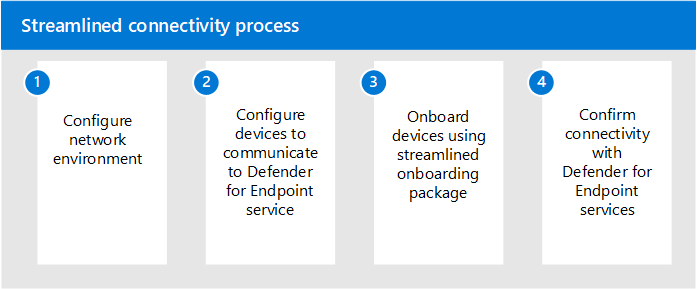
Этап 1. Настройка сетевой среды для подключения к облаку
Убедившись, что предварительные требования выполнены, убедитесь, что сетевая среда правильно настроена для поддержки упрощенного метода подключения. Выполните действия, описанные в разделе Настройка сетевой среды, чтобы обеспечить подключение к службе Defender для конечной точки.
URL-адреса службы Defender для конечной точки, объединенные в упрощенном домене, больше не должны требоваться для подключения. Однако некоторые URL-адреса не включаются в консолидацию.
Упрощенное подключение позволяет использовать следующий параметр для настройки подключения к облаку:
- Вариант 1. Использование упрощенного домена
- Вариант 2. Использование статических диапазонов IP-адресов
Вариант 1. Настройка подключения с помощью упрощенного домена
Настройте среду, чтобы разрешить подключения к упрощенному домену Defender для конечной точки: *.endpoint.security.microsoft.com. Дополнительные сведения см. в статье Настройка сетевой среды для обеспечения подключения к службе Defender для конечной точки.
Необходимо поддерживать подключение с оставшимися необходимыми службами, перечисленными в обновленном списке. Например, список отзыва сертификатов, клиентский компонент Центра обновления Windows, службы SmartScreen также могут быть доступны в зависимости от текущей сетевой инфраструктуры и подхода к исправлению.
Вариант 2. Настройка подключения с использованием статических диапазонов IP-адресов
Благодаря упрощению подключения решения на основе IP-адресов можно использовать в качестве альтернативы URL-адресам. Эти IP-адреса охватывают следующие службы:
- КАРТЫ
- Хранилище примеров отправки вредоносных программ
- Автоматическое хранилище примеров IR
- Команды и управление Defender для конечной точки
Важно!
Служба киберданных EDR (OneDsCollector) должна быть настроена отдельно, если используется метод IP (эта служба объединяется только на уровне URL-адреса). Кроме того, необходимо поддерживать подключение к другим необходимым службам, включая SmartScreen, CRL, клиентский компонент Центра обновления Windows и другие службы.
Чтобы оставаться в курсе диапазонов IP-адресов, рекомендуется обращаться к следующим тегам служб Azure для Microsoft Defender для конечной точки служб. Последние диапазоны IP-адресов находятся в теге службы. Дополнительные сведения см. в статье Диапазоны IP-адресов Azure.
| Имя тега службы | Включены службы Defender для конечных точек |
|---|---|
| MicrosoftDefenderForEndpoint | Облачная защита, хранилище примеров отправки вредоносных программ, хранилище примеров автоматической IR, команда и управление Defender для конечной точки. |
| OneDsCollector | Кибер- и диагностические данные Defender для конечной точки Примечание. Трафик в этом теге службы не ограничивается Defender для конечной точки и может включать трафик диагностических данных для других служб Майкрософт. |
В следующей таблице перечислены текущие диапазоны статических IP-адресов, охватываемые тегом службы MicrosoftDefenderForEndpoint. Последний список см. в документации по тегам службы Azure .
| Геообъект | Диапазоны IP-адресов |
|---|---|
| Россия | 20.15.141.0/24 20.242.181.0/24 20.10.127.0/2413.83.125.0/24 |
| Европейский Союз | 4.208.13.0/24 20.8.195.0/24 |
| Соединенное Королевство | 20.26.63.224/28 20.254.173.48/28 |
| АУ | 68.218.120.64/28 20.211.228.80/28 |
Важно!
В соответствии со стандартами безопасности и соответствия Defender для конечной точки ваши данные будут обрабатываться и храниться в соответствии с физическим расположением вашего клиента. В зависимости от расположения клиента трафик может проходить через любой из этих IP-регионов (которые соответствуют регионам центра обработки данных Azure). Дополнительные сведения см. в статье Хранение данных и конфиденциальность.
Этап 2. Настройка устройств для подключения к службе Defender для конечной точки
Настройте устройства для обмена данными через инфраструктуру подключения. Убедитесь, что устройства соответствуют предварительным требованиям и обновлены версии датчика и Microsoft Defender антивирусной программы. Дополнительные сведения см. в разделе Настройка параметров прокси-сервера устройства и подключения к Интернету .
Этап 3. Проверка предварительного подключения клиента
Дополнительные сведения см. в разделе Проверка подключения клиента.
В анализаторе клиента Windows и X MDE plat можно выполнить следующие проверки предварительного подключения: скачайте Microsoft Defender для конечной точки анализатор клиента.
Чтобы проверить упрощенное подключение для устройств, еще не подключенных к Defender для конечной точки, можно использовать анализатор клиента для Windows с помощью следующих команд:
Запустите
mdeclientanalyzer.cmd -o <path to cmd file>из папки MDEClientAnalyzer. Команда использует параметры из пакета подключения для проверки подключения.Выполните
mdeclientanalyzer.cmd -g <GW_US, GW_UK, GW_EU>, где параметр имеет значение GW_US, GW_EU, GW_UK. GW — это упрощенный вариант. Запустите с применимым географическим расположением клиента.
В качестве дополнительного проверка можно также использовать клиентский анализатор для проверки соответствия устройства предварительным требованиям:https://aka.ms/MDEClientAnalyzerPreview
Примечание.
Для устройств, еще не подключенных к Defender для конечной точки, клиентский анализатор будет тестировать стандартный набор URL-адресов. Чтобы протестировать упрощенный подход, необходимо запустить с параметрами, перечисленными ранее в этой статье.
Этап 4. Применение нового пакета подключения, необходимого для упрощения подключения
После настройки сети для взаимодействия с полным списком служб можно приступить к подключению устройств с помощью упрощенного метода.
Прежде чем продолжить, убедитесь, что устройства соответствуют предварительным требованиям и обновили версии датчика и Microsoft Defender антивирусной программы.
Чтобы получить новый пакет, в Microsoft Defender XDR выберите Параметры > Конечные > точки Подключение управления устройствами>.
Выберите соответствующую операционную систему и выберите "Оптимизировано" в раскрывающемся меню Тип подключения.
Для новых устройств (не подключенных к Defender для конечной точки), поддерживаемых этим методом, выполните действия по подключению из предыдущих разделов с помощью обновленного подключенного пакета с помощью предпочтительного метода развертывания:
- Подключение клиента Windows
- Подключение Windows Server
- Подключение устройствах, отличных от Windows
- Выполните тест обнаружения на устройстве, чтобы убедиться, что оно правильно подключено к Microsoft Defender для конечной точки
- Исключите устройства из существующих политик подключения, использующих стандартный пакет подключения.
Сведения о миграции устройств, уже подключенных к Defender для конечной точки, см. в статье Миграция устройств на упрощенное подключение. Необходимо перезагрузить устройство и следовать определенным инструкциям здесь.